随着科技的不断发展,U盘已经成为了大家日常使用的一种储存设备。而使用U盘安装Windows系统也成为了一种方便快捷的方式。本文将详细介绍使用U盘安装W...
2025-08-09 152 盘安装系统
随着技术的发展和科学的进步,现如今的电脑产品已经不再配备光驱,而且,光驱也逐渐被市场淘汰。然而,对于一些老旧的电脑或者是新购买的电脑,我们可能还需要安装一个操作系统,这时候如果没有光驱就会变得非常麻烦。不过,幸运的是,我们可以利用U盘来完成Win7系统的安装。下面将详细介绍使用U盘安装Win7系统的教程。
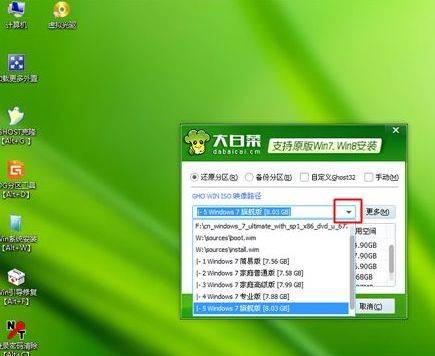
一、准备工作:获取所需材料和工具
1.准备一台可靠的电脑。
2.一根容量大于4GB的空U盘。

3.一个可用的Win7系统ISO镜像文件。
4.一个U盘制作工具,比如常用的Rufus软件。
二、制作U盘启动盘
1.插入U盘到电脑上。

2.打开Rufus软件并选择插入的U盘。
3.在"引导选择"下拉菜单中选择"MBR分区方案"。
4.在"文件系统"下拉菜单中选择"NTFS"。
5.在"格式化选项"中选择"快速格式化"。
6.在"创建启动盘"选项中,点击"选择镜像"并选择之前准备的Win7系统ISO镜像文件。
7.点击"开始"按钮开始制作U盘启动盘,等待制作完成。
三、设置BIOS启动顺序
1.重启电脑,并在启动过程中按下相应的快捷键(一般是DEL或F2)进入BIOS设置。
2.找到"启动顺序"或"Boot"选项卡,并将U盘设为第一启动设备。
3.保存并退出BIOS设置,电脑会重新启动。
四、进入Win7安装界面
1.电脑重新启动后,U盘会自动引导进入Win7安装界面。
2.在安装界面上选择相应的语言、时区和键盘布局,点击“下一步”继续。
3.点击“安装现在”按钮开始安装Win7系统。
五、完成Win7系统安装
1.在安装过程中,按照系统提示一步步进行操作,直到安装完成。
2.在出现“欢迎使用Windows”页面时,根据个人需要进行系统设置。
3.进入Win7系统桌面,系统安装成功!
六、注意事项和常见问题解答
1.注意备份重要文件以免丢失数据。
2.确保U盘的容量足够装下Win7系统镜像文件。
3.如果U盘无法引导启动,可能是因为BIOS设置错误,检查并重新设置即可。
4.如果遇到安装过程中的错误或问题,可以在相关论坛或社区寻求帮助。
使用U盘安装Win7系统是一种快速方便的方法,不仅可以省去光驱烦恼,还可以享受到最新系统的功能和体验。只需按照本文所述步骤进行操作,即可轻松完成安装。希望本文对您有所帮助!
标签: 盘安装系统
相关文章

随着科技的不断发展,U盘已经成为了大家日常使用的一种储存设备。而使用U盘安装Windows系统也成为了一种方便快捷的方式。本文将详细介绍使用U盘安装W...
2025-08-09 152 盘安装系统

随着技术的发展,越来越多的人开始使用U盘安装系统。相比传统的光盘安装方式,U盘安装系统更为便捷快速。本文将为大家详细介绍如何使用启动U盘安装系统,让您...
2025-08-06 161 盘安装系统

在使用电脑的过程中,我们有时会遇到电脑无法开机的问题。而此时,如果能够使用U盘安装系统,将能很好地解决这一问题。本文将为大家详细介绍使用U盘安装系统的...
2025-08-05 219 盘安装系统

随着科技的发展,我们经常需要为电脑安装新的操作系统。而使用U盘来安装系统已经成为了一种便捷、快速的方法。本文将为大家介绍如何制作启动U盘并安装系统的详...
2025-08-01 203 盘安装系统

随着科技的发展,现如今安装系统不再需要繁琐的光盘操作,使用普通U盘安装系统已成为一种方便快捷的选择。本文将以Windows系统为例,为大家介绍如何使用...
2025-07-28 142 盘安装系统

安装操作系统是每个电脑用户都必须面对的任务之一,而使用U盘安装Windows7系统是一种快速、简便且可靠的方法。本文将为您详细介绍如何使用U盘来安装W...
2025-07-27 180 盘安装系统
最新评论